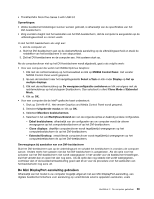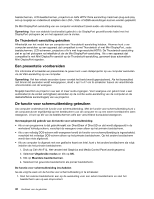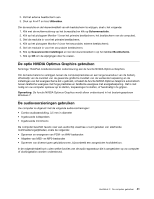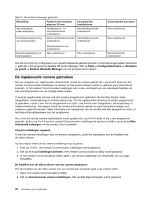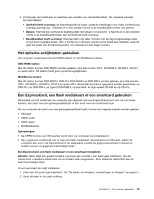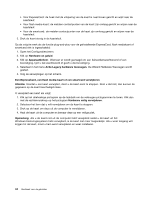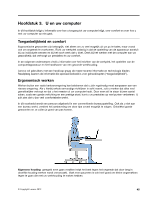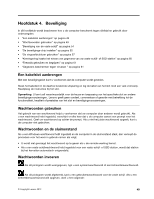Lenovo ThinkPad T430s (Dutch) User Guide - Page 62
De Wizard Hardware Toevoegen wordt
 |
View all Lenovo ThinkPad T430s manuals
Add to My Manuals
Save this manual to your list of manuals |
Page 62 highlights
• Voor ExpressCard: de hoek met de uitsparing van de kaart is naar boven gericht en wijst naar de kaartsleuf. • Voor flash media-kaart: de metalen contactpunten van de kaart zijn omlaag gericht en wijzen naar de kaartsleuf. • Voor de smartcard: de metalen contactpunten van de kaart zijn omhoog gericht en wijzen naar de kaartsleuf. 3. Druk de kaart stevig in de kaartsleuf. Ga als volgt te werk als de functie plug-and-play voor de geïnstalleerde ExpressCard, flash mediakaart of smartcard niet is ingeschakeld: 1. Open het Configuratiescherm. 2. Klik op Hardware en geluid. 3. Klik op Apparaatbeheer. Wanneer er wordt gevraagd om een beheerderswachtwoord of een bevestiging, typt u dat wachtwoord of geeft u die bevestiging. 4. Selecteer in het menu Actie Legacy hardware toevoegen. De Wizard Hardware Toevoegen wordt gestart. 5. Volg de aanwijzingen op het scherm. Een ExpressCard, een flash media-kaart of een smartcard verwijderen Attentie: Voordat u een kaart verwijdert, dient u de kaart eerst te stoppen. Doet u dat niet, dan kunnen de gegevens op de kaart beschadigd raken. U verwijdert een kaart als volgt: 1. Klik op het driehoekige pictogram op de taakbalk om de verborgen pictogrammen te tonen. Klik dan met de rechtermuisknop op het pictogram Hardware veilig verwijderen. 2. Selecteer het item dat u wilt verwijderen om de kaart te stoppen. 3. Druk op de kaart om deze uit de computer te verwijderen. 4. Haal de kaart uit de computer en bewaar deze op een veilige plek. Opmerking: Als u de kaart niet uit de computer hebt verwijderd nadat u de kaart uit het Windows-besturingssysteem hebt verwijderd, is de kaart niet meer toegankelijk. Als u weer toegang wilt krijgen tot de kaart, moet u hem eerst verwijderen en weer installeren. 44 Handboek voor de gebruiker